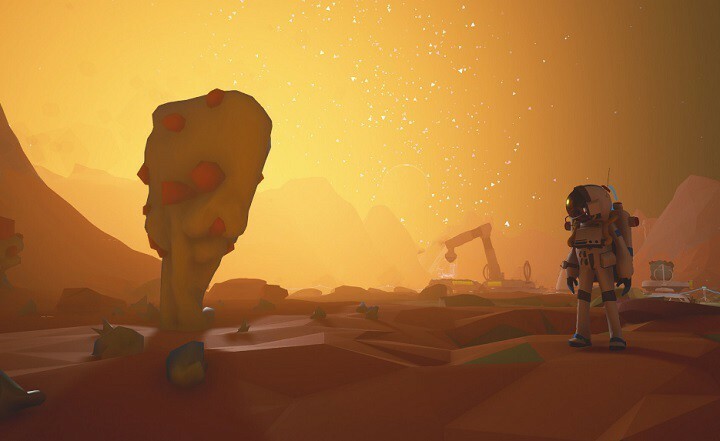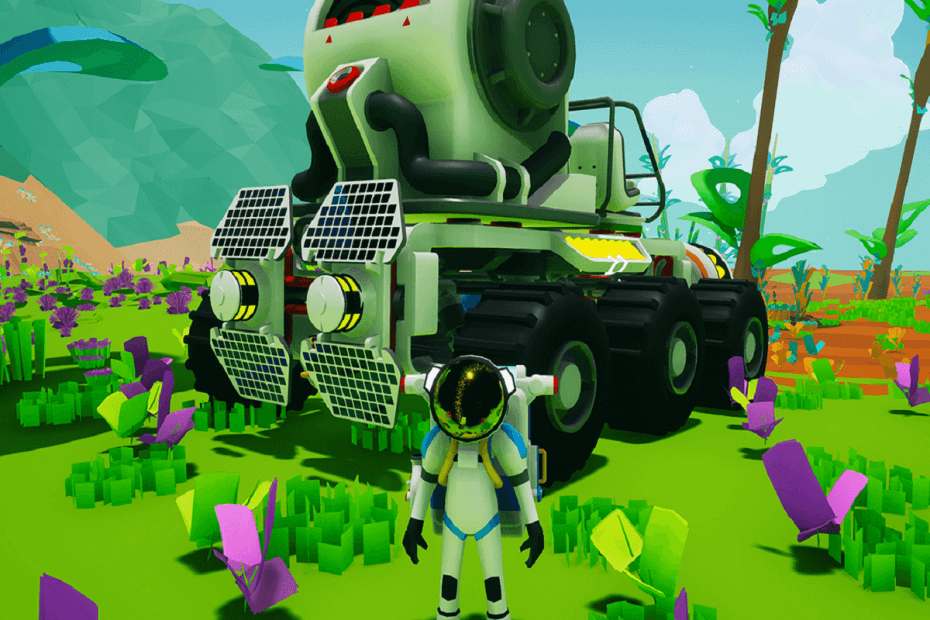
Deze software zorgt ervoor dat uw stuurprogramma's blijven werken en beschermt u zo tegen veelvoorkomende computerfouten en hardwarestoringen. Controleer nu al uw chauffeurs in 3 eenvoudige stappen:
- DriverFix downloaden (geverifieerd downloadbestand).
- Klik Start scan om alle problematische stuurprogramma's te vinden.
- Klik Stuurprogramma's bijwerken om nieuwe versies te krijgen en systeemstoringen te voorkomen.
- DriverFix is gedownload door 0 lezers deze maand.
Wanneer u een game op uw Windows-pc installeert, zijn er verschillende nutteloze bestanden die zich opstapelen en de algehele game-ervaring beïnvloeden. In dit geval is de beste oplossing om gewoon de opgeslagen gamebestanden te verwijderen die je niet langer nodig hebt of die beschadigd zijn.
Gewoonlijk heeft elke game zijn eigen SaveGames-map waar je alle opgeslagen bestanden kunt vinden die zich in de loop van de tijd hebben verzameld. Kortom, het enige dat u hoeft te doen, is de inhoud van die map verwijderen.
Als je Astroneer spelen en je wilt de opgeslagen spelbestanden verwijderen, volg dan de onderstaande stappen als: beschreven door één gebruiker op Steam.
Hoe verwijder en repareer ik door Astroneer beschadigde spelbestanden?
Astroneer: opgeslagen gamebestanden verwijderen
1. Type %app data% in het zoekmenu
2. Ga naar de Astro-map
3. Open de SaveGames-map
4. De bestanden met de .sav extensie zijn de save game-bestanden. Selecteer het bestand of de bestanden die u wilt verwijderen en druk op de Delete-toets op het toetsenbord.
Oplossing: Astroneer corrupte spelbestanden voor opslaan
Veel Astroneer-spelers melden dat sommige van de opgeslagen spelbestanden beschadigd zijn, wat verschillende bugs veroorzaakt, waaronder: spel crasht: “Ik heb een aantal mensen met dit probleem gezien, gebeurde vanmorgen met het spel dat crashte naar een Unreal4-engine-bugrapport“.
Gelukkig is er een snelle oplossing die je kunt gebruiken om corrigeer corrupte Astroneer save game-bestanden.
1. Ga naar AppDataLokaalAstroSaveGame map
2. Kopiëren – plak het opgeslagen spelbestand op het bureaublad > wijzig de laatste twee cijfers van het bestand. Voorbeeld: AUTOSAVE_8_2017.01.06-02.02.11 gewijzigd in AUTOSAVE_8_2017.01.06-02.02.22
3. Kopieer het nieuw hernoemde bestand naar de opslagmap. Je verloren / corrupte spelbestand zou nu zonder enig probleem moeten worden geladen.
Over Astroneer gesproken, spelers melden ook dat het spel wordt beïnvloed door enorme FPS-problemen die de game-ervaring ernstig beperken. Het is goed om te weten dat Astroneer een Early Access-game is, wat betekent dat er nog steeds aan deze game wordt gewerkt en dat technische problemen normaal zijn.
Het goede nieuws is dat er zijn drie oplossingen: die je kunt gebruiken om problemen met Astroneer FPS oplossen:
- Een reeks spelwaarden wijzigen vanuit het configuratiebestand
- Wijzig het FPSRateLimit-bestand van 144 naar de vernieuwingsfrequentie van uw monitor
- Schakel de opdracht NOSOUND in.
Als je andere problemen hebt om te melden of alternatieve manieren hebt voor Astroneer-problemen, laat het ons dan weten in de opmerkingen hieronder. We kijken ernaar uit van u te horen.
VERWANTE VERHALEN DIE JE MOET BEKIJKEN:
- Hier leest u hoe u Astroneer 2015 C++ Runtime-fouten kunt oplossen
- Systeemvereisten voor Astroneer: controleer ze om technische problemen te voorkomen
- Hier leest u hoe u van taal kunt veranderen in Astroneer